win10桌面上怎么添加我的电脑 win10我的电脑图标添加到桌面方法
更新时间:2024-03-31 13:48:29作者:jiang
在使用Windows 10操作系统的过程中,有时候我们会发现桌面上没有我的电脑图标,不方便查看文件和驱动器,那么如何在Win10桌面上添加我的电脑图标呢?其实很简单,只需要右击桌面空白处,选择个性化然后点击主题选项卡,在左侧菜单栏中找到桌面图标设置并点击进入,在弹出的对话框中勾选计算机图标,最后点击应用即可在桌面上添加我的电脑图标。这样就可以更方便地访问系统文件和设备了。
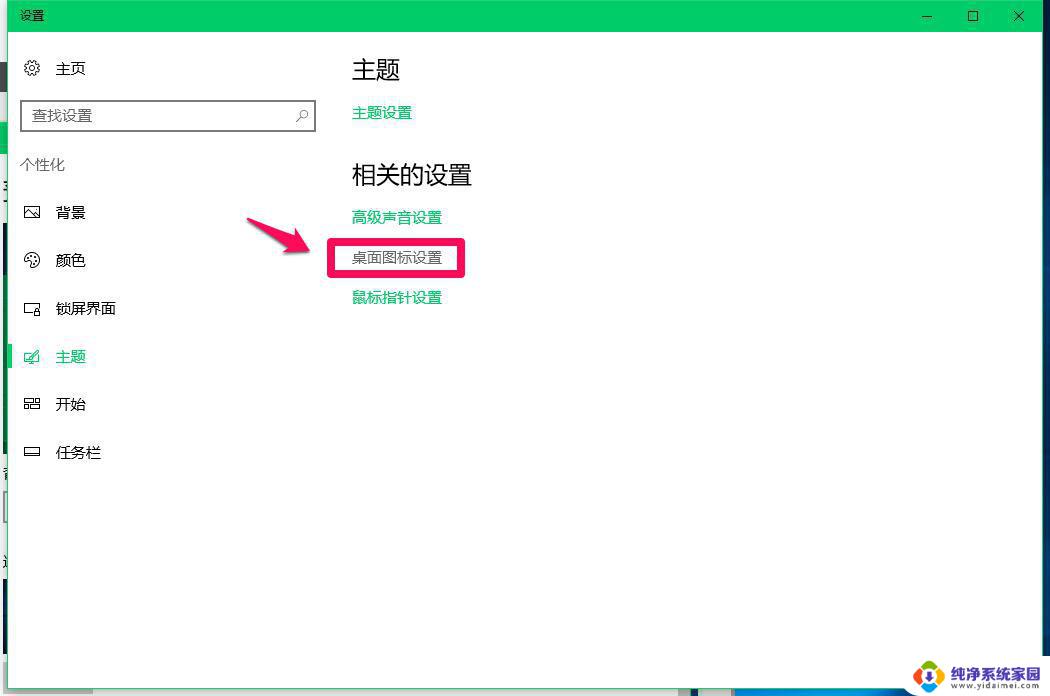
1、在电脑桌面上点击鼠标右键,选择 【个性化】 选项
2、进入到个性化设置界面,默认展示的第一项背景内容
3、点击左侧的 【主题】 菜单项,右侧出现主题相关设置
4、在右侧主题设置界面往下拉,找到并点击 【桌面图标设置】 选项
5、在 【桌面图标设置】 弹窗中,勾选 【计算机】 ,点击 【确定】 按钮
6、回到电脑桌面,就能看到 【我的电脑】 也就是 【此电脑】 在桌面显示了
以上就是在win10桌面上添加\我的电脑\的方法,请遇到此问题的用户按照以上步骤解决,希望对大家有所帮助。
win10桌面上怎么添加我的电脑 win10我的电脑图标添加到桌面方法相关教程
- 怎样添加到桌面 Win10如何将我的电脑图标添加到桌面上
- 添加计算机到桌面 win10怎么把我的电脑图标添加到桌面
- win10怎么样把我的电脑添加到桌面 Win10怎样将我的电脑图标添加到桌面上
- w10怎么把我的电脑添加到桌面 怎么在Win10桌面上添加我的电脑图标
- windows10桌面添加我的电脑 Win10如何将此电脑添加到桌面上
- 电脑上怎样把图标添加桌面上 WIN10桌面图标添加方法步骤
- win10怎么添加桌面我的电脑 如何在Win10系统中将我的电脑添加到桌面
- windows添加我的电脑 Win10桌面如何创建我的电脑图标
- win10系统此电脑怎么放桌面 Win10如何将我的电脑添加到桌面
- win10添加电脑图标 win10怎样把计算机图标添加到桌面上
- 怎么查询电脑的dns地址 Win10如何查看本机的DNS地址
- 电脑怎么更改文件存储位置 win10默认文件存储位置如何更改
- win10恢复保留个人文件是什么文件 Win10重置此电脑会删除其他盘的数据吗
- win10怎么设置两个用户 Win10 如何添加多个本地账户
- 显示器尺寸在哪里看 win10显示器尺寸查看方法
- 打开卸载的软件 如何打开win10程序和功能窗口